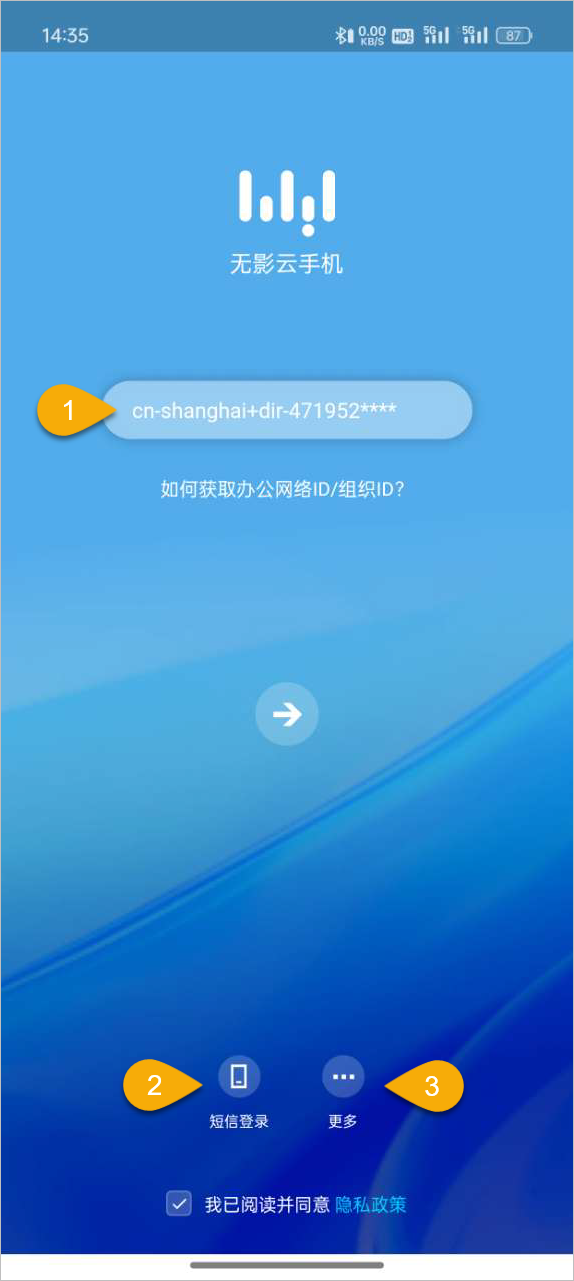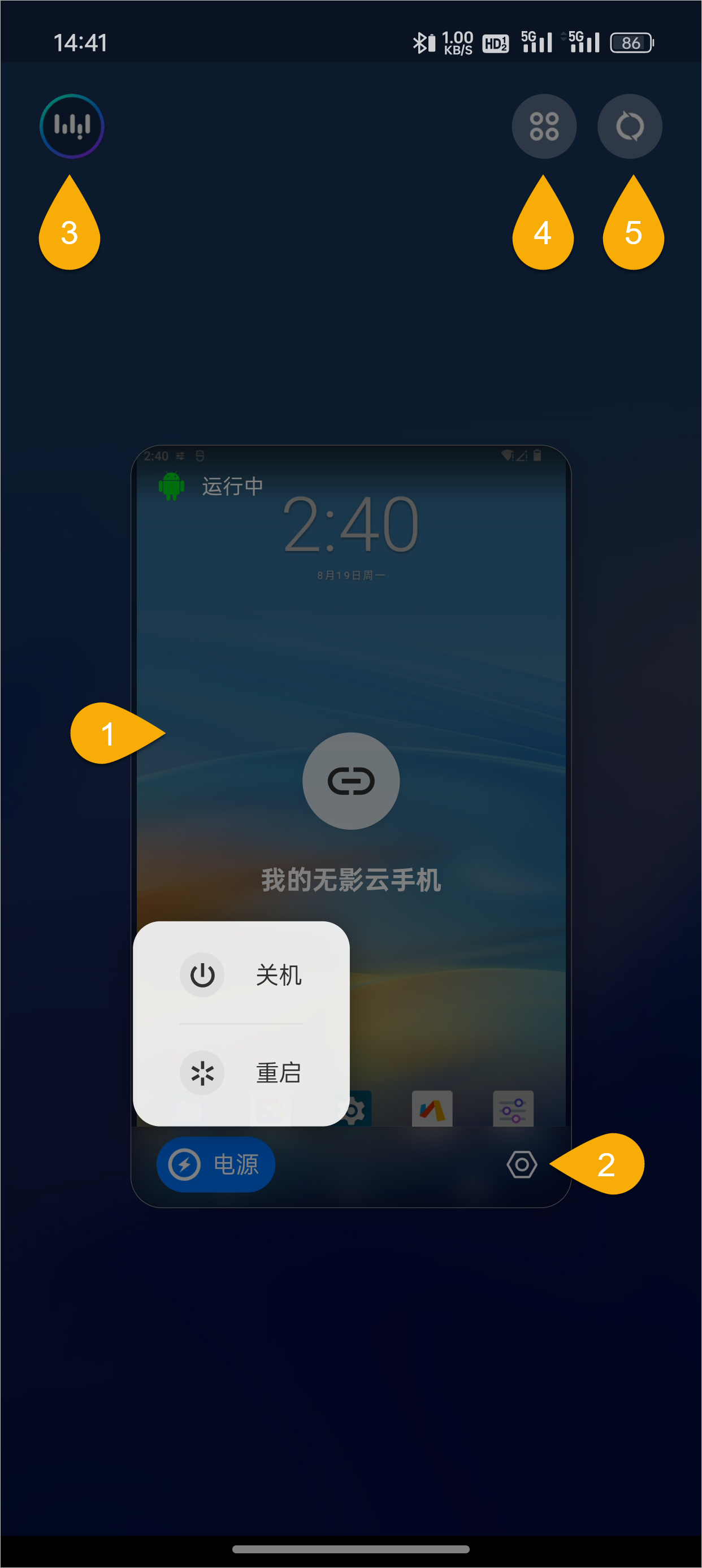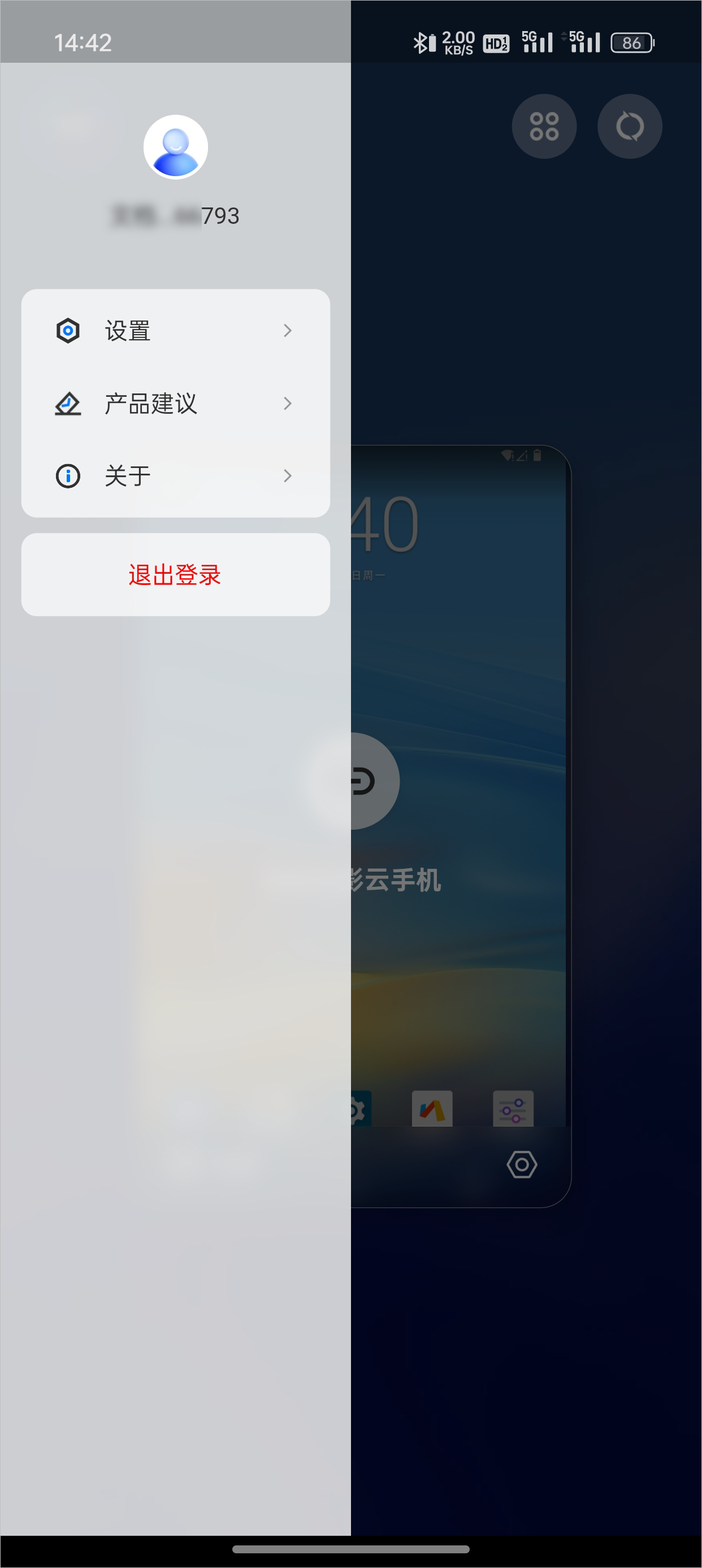本文介绍云手机Android客户端的配置和使用方法。
认识客户端界面
| 登录界面1
| 登录界面2
|
|
| 云资源列表界面
| 个人中心
| 个人中心包含多个功能模块的入口,例如账号信息、设置、产品建议等。 |
登录与连接
自动登录
若开启自动登录,则在此次登录成功之后的一段时间内都无需重新输入登录凭证。
打开客户端,在登录界面选中自动登录。
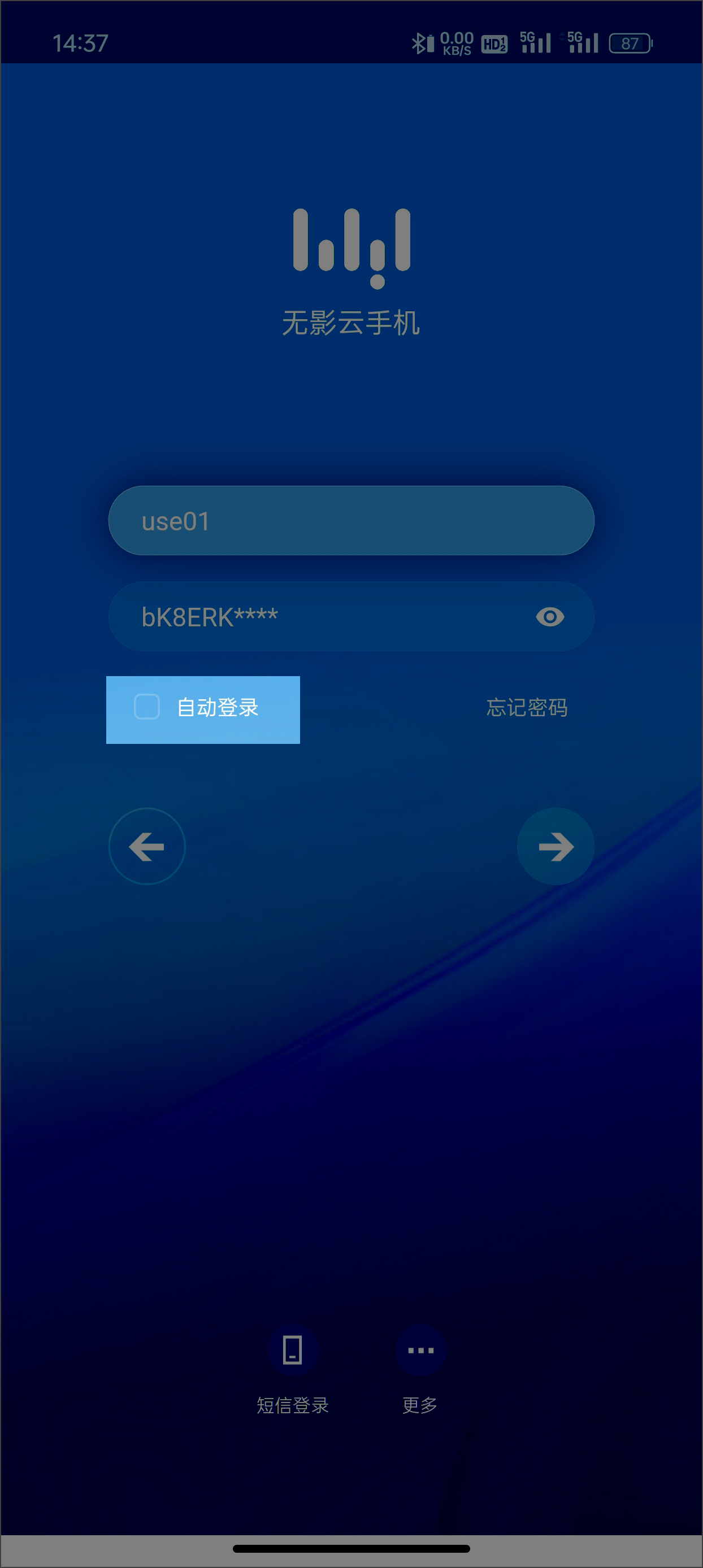
(可选)自动登录的默认有效期为10天。如需更改自动登录有效期,请在登录成功后,前往,并在自动登录区域选择一个新的有效期。
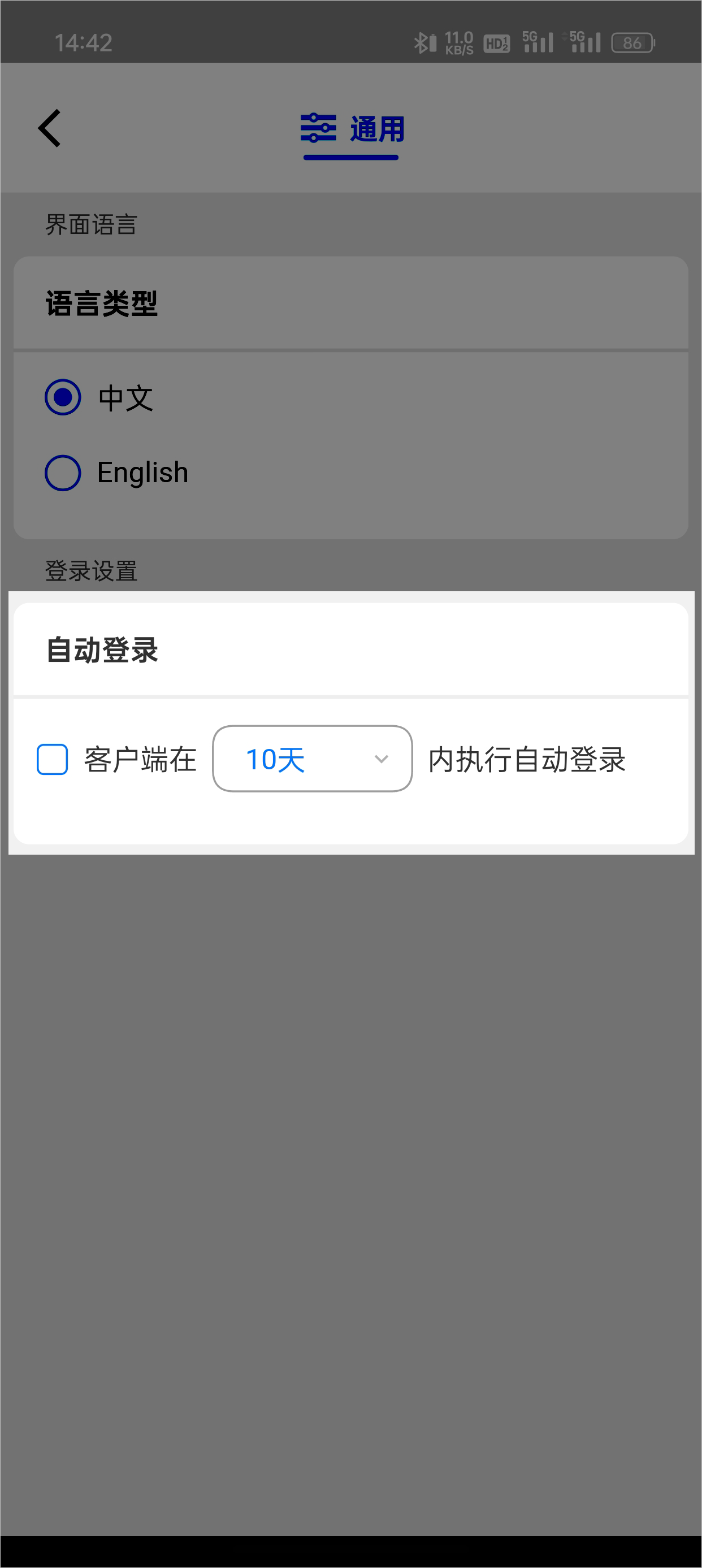
退出登录
在云资源列表界面上,点击左上角的个人中心,然后点击退出登录,并在确认对话框中点击确定。
修改登录密码
仅便捷账号可通过客户端修改密码。AD账号由企业AD控制,除首次登录或密码过期外,如果想要修改密码,请联系管理员。
忘记原密码
在输入用户名和密码的界面上,点击忘记密码。
在重置密码对话框中输入用户名和邮箱/手机号,并点击确定。
如果您输入的信息通过了身份验证,则新的初始密码将发送到上述邮箱/手机号。
知道原密码
点击个人中心,然后点击您的用户名。
在账号信息卡片区域的登录密码右侧点击修改。
在修改密码对话框中输入原密码和新密码,并点击确定。
说明密码长度不少于10位,且至少包含以下三项:大写字母、小写字母、数字、特殊符号;且不能与上一次设置的旧密码相同。
确认新密码时,请重新手动输入一次,建议不要复制粘贴。
连接云资源
登录成功后,即可在客户端上看到管理员为您分配的云手机。
在客户端的云资源列表界面上,如果云手机处于关机状态,则先点击云手机卡片上的图标将云手机开机。开机后,点击云手机卡片上的连接图标,即可开始使用。

查看与设置
查看账号信息
登录后,在云资源列表界面左上角点击个人中心,然后点击您的用户名。
在账号信息界面上查看您的账号信息。
设置显示语言
您可以设置客户端界面的显示语言。目前支持的语言包括简体中文和英文。
根据您的登录状态选择一个操作入口:
登录前:在客户端登录界面底部选择。
登录后:在云资源列表界面左上角选择。
在设置界面上选择。
在语言类型区域选择目标语言。
说明此处的设置不仅影响客户端界面的显示语言,同时也影响云手机桌面上的悬浮球菜单的显示语言。
升级客户端
您可以查看当前客户端的版本号、版本说明以及检测是否有可升级版本。
根据您的登录状态选择一个操作入口:
登录前:在客户端登录界面底部选择。
登录后:在云资源列表界面左上角选择。
在关于界面上,可以查看当前的版本号。您可以点击检查新版本来查看当前是否有可更新的版本。
建议与反馈
登录后,在云资源列表界面左上角选择。
在建议反馈界面上输入您的建议或反馈,并单击提交。